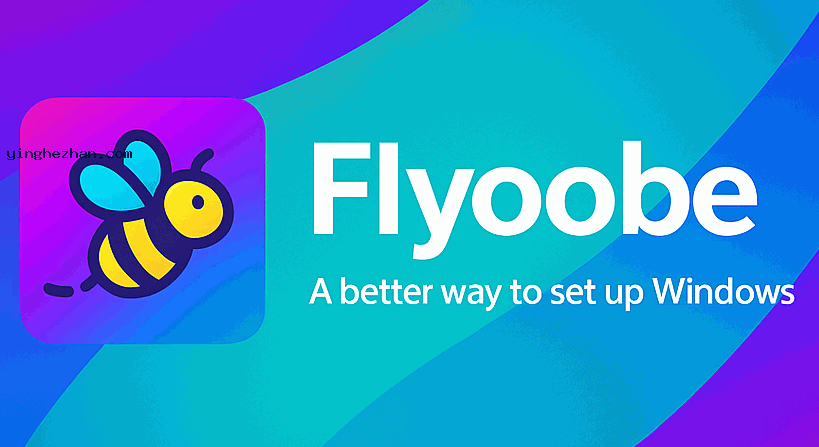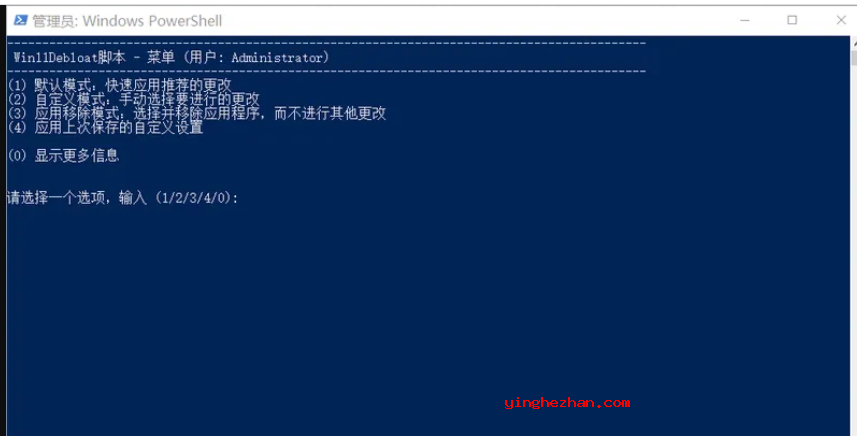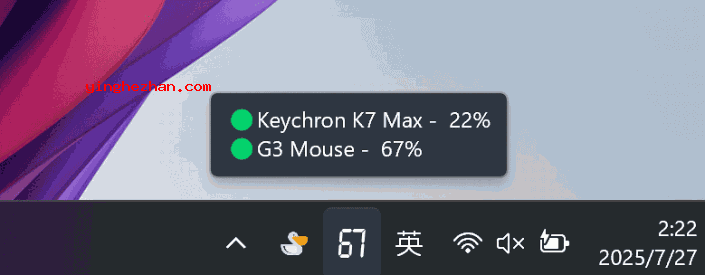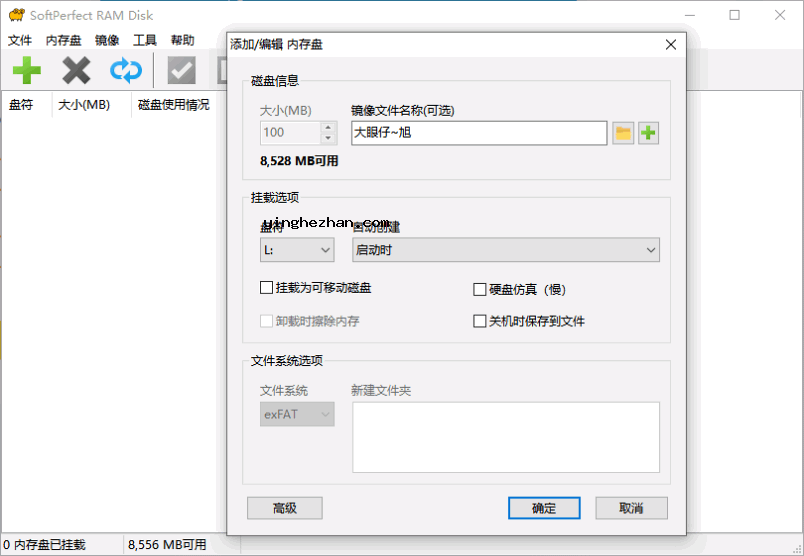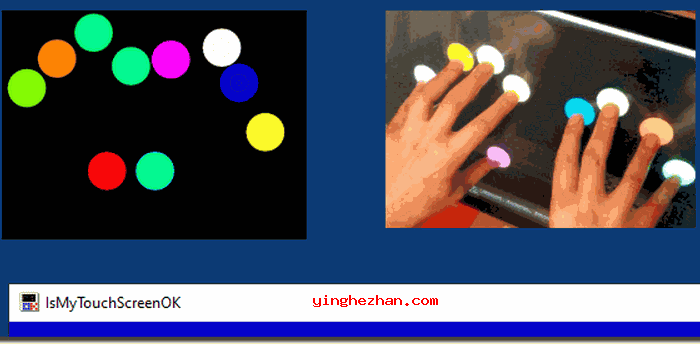Explorer Tab Utility Win11文件管理多标签页工具 V2.5 / 类似浏览器一样
更新时间:2025-12-05类型:国外软件语言:简体中文
不管是win7、win10还是最新的Win11,它的文件管理方式一直没变过,它甚至没有窗口叠加功能,没有窗口标签切换功能,这很不方便。Explorer Tab Utility是一款Win11文件管理多标签页工具,安装后可以让文件管理窗口变得类似浏览器。
Explorer Tab Utility 是一个专门为 Windows 11 设计的免费Win11文件管理多标签页工具,通过拦截系统操作(如 Win+E 快捷键或文件夹打开指令),强制将新窗口转换成为标签页,实现类似浏览器的多标签管理。
它功能强大,支持为资源管理器自定义快捷键、设置动作,增强与扩展标签页的功能,进一步提升操作效率。它解决了Windows 11原生文件资源管理器多窗口杂乱、标签功能薄弱的问题。增强了Windows 11的文件资源管理器:自动将窗口转换成为选项卡,复制选项卡,重新打开关闭的选项卡等等。
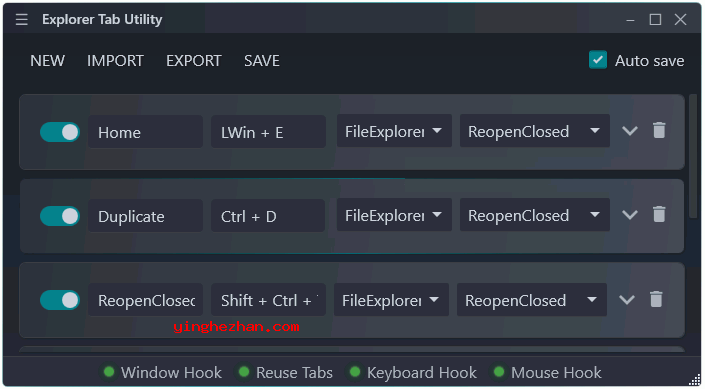
总体来讲,Explorer Tab Utility 以极简方式弥补了Windows 11标签管理的核心短板,适合追求有效整洁工作流的用户,安装上它从此彻底告别杂乱窗口。
Explorer Tab Utility程序界面:
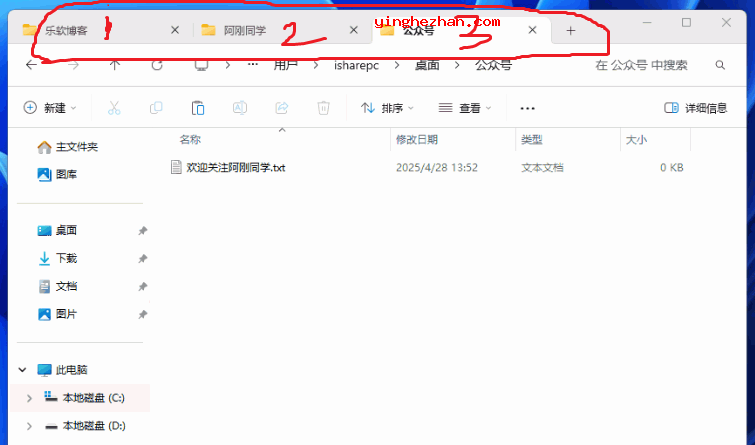
Explorer Tab Utility(Win11多标签页工具)功能:
1、自动窗口转标签页
双击文件夹、按 Win+E 或通过其他程序(如 Edge 下载栏的在目录中显示)打开时,自动将新窗口转为当前窗口的标签页。
支持批量打开文件夹:全选多个文件夹后双击,每个文件夹单独为标签页。
2、智能标签管理
重复路径拦截:若文件夹已在标签页中打开,自动跳转至该标签,免除重复。
恢复关闭标签:快捷键 Ctrl+Shift+T 恢复误关闭的标签页。
标签页分离/合并:拖拽标签页可分离为单独窗口,或将窗口拖回合并为标签。
3、自定义快捷键与动作
预设快捷键(如 Ctrl+T 新建标签页)。
支持自定义快捷键:快速打开指定路径(如设置 Alt+1 直达下载文件夹)或网页 URL。
4、增强导航效率
空白处双击返回上级目录(需手动设置动作 NavigateBack)。
标签页搜索/切换器:快速定位已打开的标签。
5、轻量低耗
后台运行仅占用约 10MB 内存,支持开机自启。
Explorer Tab Utility(Win11多标签页工具)特点:
1、自动窗口到标签页转换
2、前后导航
3、自定义路径导航
4、标签页搜索/切换器
5、使用 Ctrl+Shift 强制打开新窗口
6、复制当前标签页
7、重新打开已关闭的标签页
8、恢复之前的窗口/分离与对齐窗口
Explorer Tab Utility(Win11文件管理多标签页工具)使用教程:
===============基础操作===============
新标签打开文件夹:双击文件夹 / 按 Win+E(自动转为标签页)
恢复关闭标签:Ctrl+Shift+T(恢复最近关闭的标签页)
分离标签为窗口:拖拽标签页到窗口外(单独为窗口)
合并窗口为标签:拖拽窗口标题栏到目标窗口(合并为标签页)
===============高级配置(通过托盘图标)===============
1、右键点击系统托盘图标 → 选择 Settings。
2、自定义快捷键:
点击现有快捷键 → 输入新组合键(如 Alt+↑ 设置为返回上级目录)。
支持全局生效(如打开指定路径的快捷键)。
3、启用空白处后退:
新建动作 → 命名(如Back Navigation)→ 快捷键栏双击鼠标 → 动作选 NavigateBack → 保存。
4、开机自启:
右键托盘图标 → 选择 Add to startup。
注意事项:
仅支持 Windows 11 22H2(Build 22621)及以上版本。